建筑CAD制图项目二 教案22 电子教案.docx
《建筑CAD制图项目二 教案22 电子教案.docx》由会员分享,可在线阅读,更多相关《建筑CAD制图项目二 教案22 电子教案.docx(15页珍藏版)》请在冰豆网上搜索。
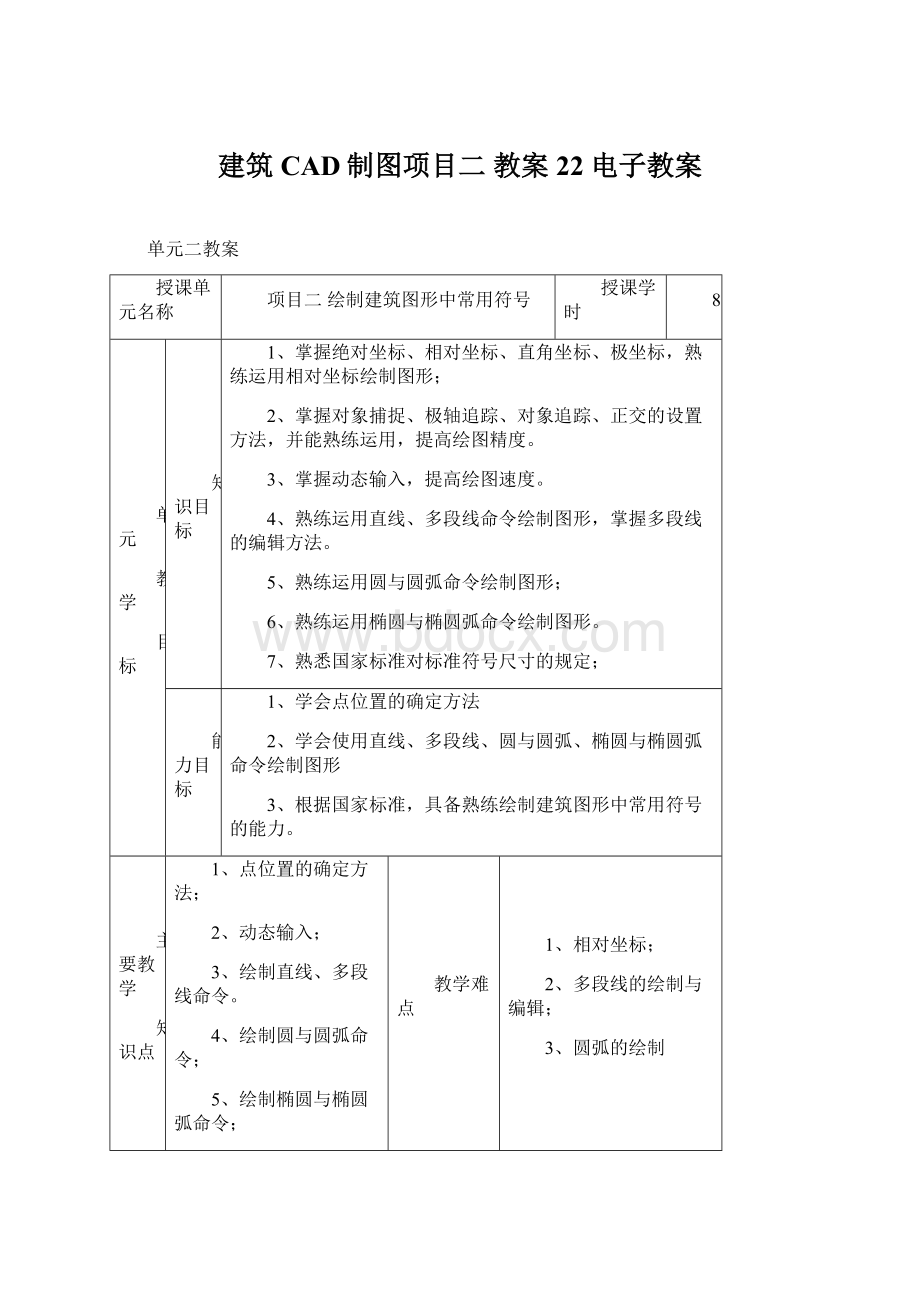
建筑CAD制图项目二教案22电子教案
单元二教案
授课单元名称
项目二绘制建筑图形中常用符号
授课学时
8
单元
教学
目标
知识目标
1、掌握绝对坐标、相对坐标、直角坐标、极坐标,熟练运用相对坐标绘制图形;
2、掌握对象捕捉、极轴追踪、对象追踪、正交的设置方法,并能熟练运用,提高绘图精度。
3、掌握动态输入,提高绘图速度。
4、熟练运用直线、多段线命令绘制图形,掌握多段线的编辑方法。
5、熟练运用圆与圆弧命令绘制图形;
6、熟练运用椭圆与椭圆弧命令绘制图形。
7、熟悉国家标准对标准符号尺寸的规定;
能力目标
1、学会点位置的确定方法
2、学会使用直线、多段线、圆与圆弧、椭圆与椭圆弧命令绘制图形
3、根据国家标准,具备熟练绘制建筑图形中常用符号的能力。
主要教学
知识点
1、点位置的确定方法;
2、动态输入;
3、绘制直线、多段线命令。
4、绘制圆与圆弧命令;
5、绘制椭圆与椭圆弧命令;
教学难点
1、相对坐标;
2、多段线的绘制与编辑;
3、圆弧的绘制
教材处理
将教学内容进行整合、梳理,将制图标准的基本知识加入到项目中
参考资料
(1)《建筑CAD》巩宁平编著,机械工业出版社
(2)《建筑CAD》,刘吉新主编,哈尔滨工业大学出版社
教学资源
课件、教案、实训指导书、网络教学资源
教学方法与手段
演示法、启发引导法、
讲授+实训相结合
考核
评价点
1、完成实训任务
2、完成相关的练习
具体授课任务
序号
工作任务名称
完成方法手段
完成地点
学时分配
1
标高、折断线与五星;
讲练结合
多媒体教室
4
2
指北针与操场跑道
讲练结合
多媒体教室
2
3
轴线圈、门线(开启线)与太极图
讲练结合
多媒体教室
2
项目二绘制建筑图形中常用符号
项目描述:
建筑图形中常用符号包括轴线圈、标高、折断线、指北针的符号,是工程图中一项重要内容,常用符号的尺寸、线型必须按国家标准中的相关规定进行绘制,同时还要考虑绘图比例进行尺寸放大。
通过学习绘制直线、多段线、圆与圆弧命令,掌握点位置的确定方法,熟练使用命令,快速准确地绘制建筑图形中常用符号。
【项目内容】
任务1标高、折断线与五星;
任务2指北针与操场跑道;
任务3轴线圈、门线(开启线)与太极图。
任务1标高、折断线与五星
【提出任务】:
1、绘制五角星;
2、绘制标高、折断线符号。
【任务目标】:
绘制图形过程中,需要确定点的位置,要求学生掌握用坐标、对象捕捉、极轴追踪、对象追踪以及动态输入等方法快速、精确地确定点的位置。
同时熟悉建筑制图标准中对符号尺寸及线型的规定,已保证绘制出的图形符合要求。
熟练掌握绘制直线的命令,为将来绘制建筑图打下良好基础。
【任务资讯】:
一、点位置的确定方法
1、任意点取
2、坐标
(1)直角坐标精确定点极坐标精确定点
a)绝对坐标:
x,y
b)相对坐标:
@x,y
c)x,y的正、负规定
(2)极坐标精确定点
d)绝对坐标:
L<θ
e)相对坐标:
@L<θ
f)θ的零度位置、正负规定
3、利用“对象捕捉”点取特殊点
4、利用“正交、极轴”,用鼠标给出方向,直接输入距离
5、动态输入
(1)指针输入:
数值回车数值,相对坐标。
(2)标注输入:
长度tab角度
二、直线命令
Line(绘制直线):
直线段是由起点和终点来确定的,可以通过鼠标或键盘来决定起点或终点。
启动Line命令,可使用下列3种方法之一
下拉菜单【Draw】Line命令。
在Draw工具栏上,单击Line工具按钮。
在Command:
提示下,输入Line(简捷命令L)并回车。
启动Line命令后,命令行给出如下提示:
Specifyfirstpoint:
确定线段起点。
Specifynextpointor[Undo]:
确定线段终点或输入U取消上一线段。
Specifynextpointor[Undo]:
如果只想画一条线段,可在该提示下直接回车,以结束画线操作。
另外,当连续画两条以上的直线段时,命令行将反复给出如下指示:
Specifynextpointor[Close/Undo]:
要求用户确定线段的终点,或输入C(Close)将最后端点和最初起点连线形成一闭合的折线,也可输入U以取消最近绘制的直线段。
【任务训练】:
一、线段(200<60)对比绘图练习
1、极轴追踪
2、动态输入
二、正方形(100×100)对比绘图练习
1、绝对直角坐标
2、相对直角坐标
3、绝对极坐标
4、相对极坐标
图:
2-1
三、绘制五角星
四、简单符号图形练习
1、折断线
2、标高符号
【知识链接】:
施工图中常用的符号
一、定位轴线——用来确定主要承重结构和构件(柱、梁、承重墙、屋架、基础等)的位置。
以便施工时定位放线和查阅图纸。
1.国标规定定位轴线的绘制
线型:
细单点长划线
轴线编号的圆(用模板绘制,不能徒手绘制):
细实线,直径8mm
编号(以平面图为例):
水平方向,从左向右依次用阿拉伯数字编写。
竖直方向,从下向上依次用大写拉丁字母编写(不能用I、O、Z,以免与数字1、0、2混淆)。
2.标注位置
图样对称时,一般标注在图样的下方和左侧;图样不对称时,以下方和左侧为主,上方和有方也要标注。
3.分轴线的标注
对应次要承重构件,不用单独划为一个编号,可以用分轴线表示。
表示方法:
用分数进行编号,以前一轴线编号为分母,阿拉伯数字(1、2、3)为分子依次编写。
4.详图中的轴向编号
轴线编号的圆(用模板绘制):
直径10mm,细实线绘制。
当某一详图适用几个轴线时,其表示方法。
二、标高符号
在总平面图、平面图、立面图、剖面图上,经常有需要标注高度的地方。
不同图样上的标高符号的绘制各不相同。
1.平面图的标高符号:
用相对标高,保留三位小数
2.立面图、剖面图的标高符号:
用相对标高,保留三位小数
3.总平面图的标高符号(室内、室外):
用绝对标高,保留两位小数
¯ 如标高数字前有“-”号,表示该完成面低于零点标高。
三、索引符号和详图符号
为了方便查找构件详图,用索引符号可以清楚地表示出详图的编号,详图的位置和详图所在图纸的编号。
1.索引符号
绘制方法:
引出线指在要画详图的地方,引出线的另一端为细实线、直径10mm的圆,引出线应对准圆心。
在圆内过圆心画一水平细实线,将圆分为两个半圆。
当索引符号用于索引剖面详图时,应在被剖切的部位绘制剖切位置线,引出线所在一侧应为投射方向。
编号方法:
上半圆用阿拉伯数字表示详图的编号;下半圆用阿拉伯数字表示详图所在图纸的图纸号,若详图与被索引的图样在同一张图纸上,下半圆中间画一水平细实线;如详图为标准图集上的详图,应在索引符号水平直径的延长线上加注标准图集的编号。
2.详图符号——表示详图的位置和编号。
绘制方法:
粗实线,直径14mm。
编号方法:
当详图与被索引的图样不在同一张图纸上时,过圆心画一水平细实线,上半圆用阿拉伯数字表示详图的编号,下半圆用阿拉伯数字表示被索引图纸的图纸号。
当详图与被索引的图样在同一张图纸上时,圆内不画水平细实线,圆内用阿拉伯数字表示详图的编号。
3.零件、钢筋、杆件、设备等的编号
绘制方法:
细实线,直径6mm。
编号方法:
用阿拉伯数字依次编号。
四、常用建筑材料图例
一套完整的房屋施工图的图样包括建筑施工图、结构施工图、建筑装修图、设备施工图。
本章主要介绍建筑施工图、结构施工图、建筑装修图。
【任务小结】:
在训练过程中,要求学生采用多种方法绘制图形,尤其是相对直角坐标、对象捕捉、动态输入等方法绘图时方便、快捷的体验。
直角坐标、极坐标、相对坐标、绝对坐标的组合是教学难点,通过大量实践来解决。
【作业布置】:
实训手册相关练习
任务2指北针与操场跑道
【提出任务】:
学会绘制指北针和操场跑道
【任务目标】:
要求掌握直线、圆、圆弧的命令
【任务资讯】:
一、圆命令(C)
绘制方式
1.直接在绘图工具栏上点击圆按纽
2.在绘图菜单下单击圆命令
3.直接在命令中输入快捷键C
绘制圆的几种形式
通过指定圆心和半径或直径绘制圆的步骤:
在命令栏中输入快捷键为C,指定圆心,指定半径或直径
创建与两个对象相切的圆的步骤:
选择CAD中“切点”对象捕捉模式在命令栏中输入快捷键为C,点击T,选择与要绘制的圆相切的第一个对象,选择与要绘制的圆相切的第二个对象,指定圆的半径
三点(3P)通过单击第一点、第二点、第三点确定一个圆。
相切、相切、相切(A)相切三个对象可以画一个圆。
二点(2P)两点确定一个圆
在“绘图”菜单中提供了6种画圆方法
二、圆弧命令(A)
绘制方式:
1.直接在绘图工具栏上点击圆弧按纽
2.在绘图菜单下单击圆弧命令
3.直接在命令中输入快捷键A
绘制弧的几种形式:
绘图菜单中提供了11种方式.
通过指定三点的绘制圆弧方法:
确定弧的起点位置,确定第二点的位置,确定第三点的位置
通过指定起点,圆心,端点绘制圆弧方法
己知起点,中心点和端点,可以通过首先指定起点或中心点来绘制圆弧,中心点是指圆弧所在圆的圆心
通过指定起点,圆心,角度绘制圆弧方法,如果存在可以捕捉到的起点和圆心点,并且己知包含角度,使用“起点,圆心,角度”或“圆心,起点,角度”选项
如果己知两个端点但不能捕捉到圆心,可以使用“使用,端点,角度”法
通过指定起点,圆心,长度绘制圆弧方法“,如果可以捕捉到的起点和中心点,并且己知弦长,可使用”起点,圆心,长度“或圆心,起点,长度”选项(弧的弦长决定包含角度)
【任务训练】:
一、矩形(500,300),线宽为3
二、操场跑道
三、指北针
【知识链接】:
指北针或风玫瑰——指示建筑物的朝向
绘制方法:
细实线,直径24mm。
指针尖指向北,指针尾部宽度为直径的1/8,约3mm。
需用较大直径绘制指北针时,指针尾部宽度取直径的1/8。
操场跑道:
绘制方法:
利用直线命令,圆弧绘制。
【任务小结】:
【作业布置】:
实训手册相关练习
任务3轴线圈、门线(开启线)与太极图。
【提出任务】:
1、绘制轴线圈;
2、绘制门线(开启线与太极图)
【任务目标】:
绘制图形过程中,需要确定点的位置,要求学生掌握用坐标、对象捕捉、极轴追踪、对象追踪以及动态输入等方法快速、精确地确定点的位置。
同时需要掌握图形的移动、旋转,了解门线的画法。
还需要了解圆、弧线的绘图方法。
轴线圈与门线在未来的绘图当中使用频率很高,因此掌握这些画法是非常重要的!
【任务资讯】:
轴线圈:
1.确定轴线圈的圆心位置
2.使用圆圈的绘图图标进行绘图
3.设置轴线圈的半径(设置半径一般为5mm实际的绘图按照所绘比例来进行绘制)
4.使用移动的图标进行移动轴线圈
(移动时注意使用对象捕捉)
门线:
1.使用直线的命令(点击直线的图标或者直接在命令行输入l)
2.用直线连接预留出来的门洞口
3.采用旋转的命令,选中直线,找定基点输入旋转角度45度
4.使用圆弧的命令(起点圆心端点)连接旋转直线与门洞口
太极图:
1.使用圆的命令绘制一个指定半径或直径的圆
2.使用圆弧命令
3.使用圆的命令绘制两个小圆(绘制时使用对象捕捉和对象追踪)
4.使用填充命令进行填充,填充时选择(SOLID)对颜色进行改变。
【任务训练】:
一、轴线圈
二、门线及开启线
三、太极图
【知识链接】:
【任务小结】:
通过绘制以上的图形需要我们掌握最基本的绘图方法,这种方法是最基本也是最常用的,因此我们必须要通过自我的实际操作才可以熟练掌握